当我们Excel表格里面数据量特别大的时候,特别容易看错位置,看错数据,如下所示,下面的表格:
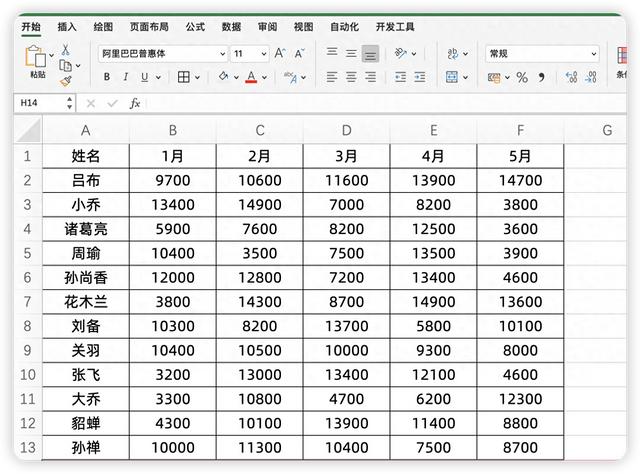
这个时候,我们特别想要一个十字交叉的聚光灯效果,点到哪里,高亮显示到哪里,效果就像这样:

其实设置方法特别简单
1、WPS如果你用的是WPS,只需要点一下就可以设置完成
点击页面右下角的按纽,就可以自定义的选一个聚光灯的颜色,然后点到哪里,聚光灯就会跟到哪里
 2、Office
2、Office对于使用Office版本的Excel,它是没有这个快捷功能的,但也只需要两步设置,就可以快速的实现聚光灯效果
第1步,我们选中全部数据区域,条件格式,新建规则
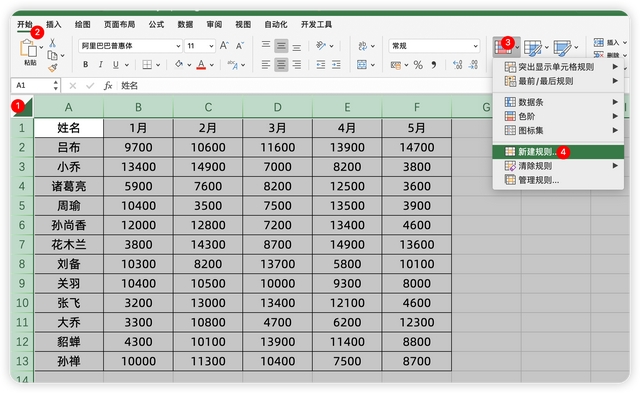
然后在新建规则,里面选择自定义格式设置,输入如下的公式:
=OR(CELL("row")=ROW(),CELL("col")=COLUMN())
CELL公式,里面的参数可以填很多种选择
当我们填row和col时,表示当前点击的活动单元格的行号和列号
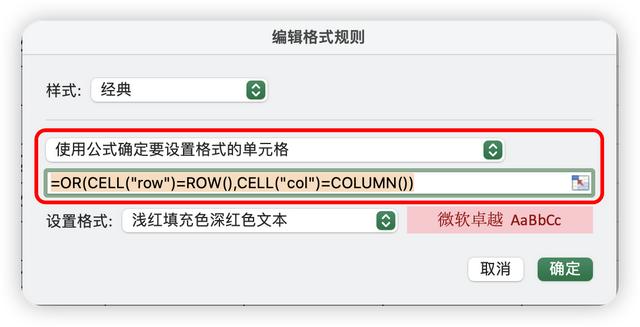
但是CELL公式不是实时更新的,需要计算一次之后,它才会自动更新
所以第2步,我们按alt+f11,进入开发工具
然后选择worksheet的seletionchange事件
然后只需要输入计算这一行代码
Private Sub worksheet_selectionchange(ByVal Target As Range)
Calculate
End Sub
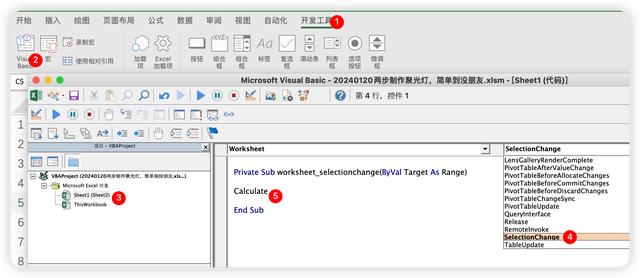
这样我们就可以实现鼠标位置变化之后,聚光灯随之改变了
最后我们需要将表格另存为xlsm格式
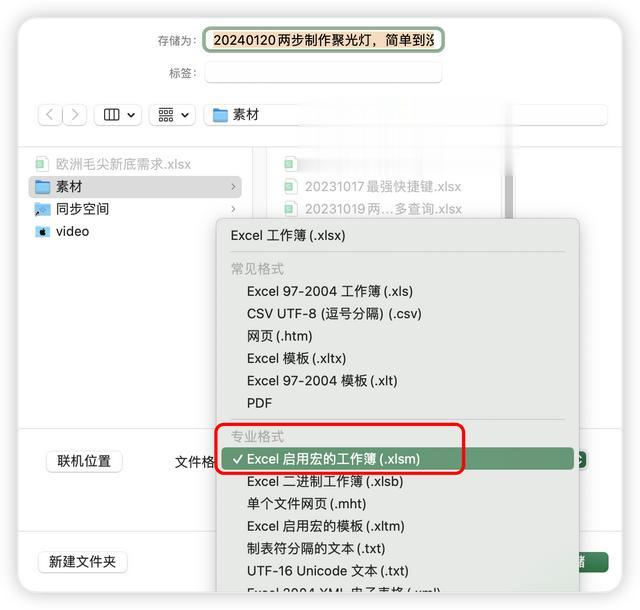
关于这个小技巧,你学会了么?动手试试吧!
